有许多游戏玩家在打游戏的情况下,碰到了win11玩游戏老是弹出输入法的问题,这可能是由于大家的输入法和游戏兼容问题造成的,一般来说只需改动英文输入法就可以解决了,下面一起来试试看吧。
win11玩游戏老是弹出输入法:
1、最先根据底部开始菜单进到“设置”

2、然后点进左边边的“时间和语言”

3、再点击查看右侧的“语言&区域”

4、随后点一下“英文(英国)”右侧三个点,选择“移位”,将它移动到第一个。

5、如果这儿没有英语,那麼点一下“添加语言”

6、之中搜索并选中“英文(英国)”

7、再点一下“下一步”并“安装”就拥有。

8、移动进行后,还要在每一次开启游戏前将输入法切换为“英文”就可以解决了。

如果你发生打游戏常常卡屏或弹出桌面上的问题,还可以试着应用这类切换输入法的方法来处理。
© 版权声明
文章版权归作者所有,未经允许请勿转载。如内容涉嫌侵权,请在本页底部进入<联系我们>进行举报投诉!
THE END



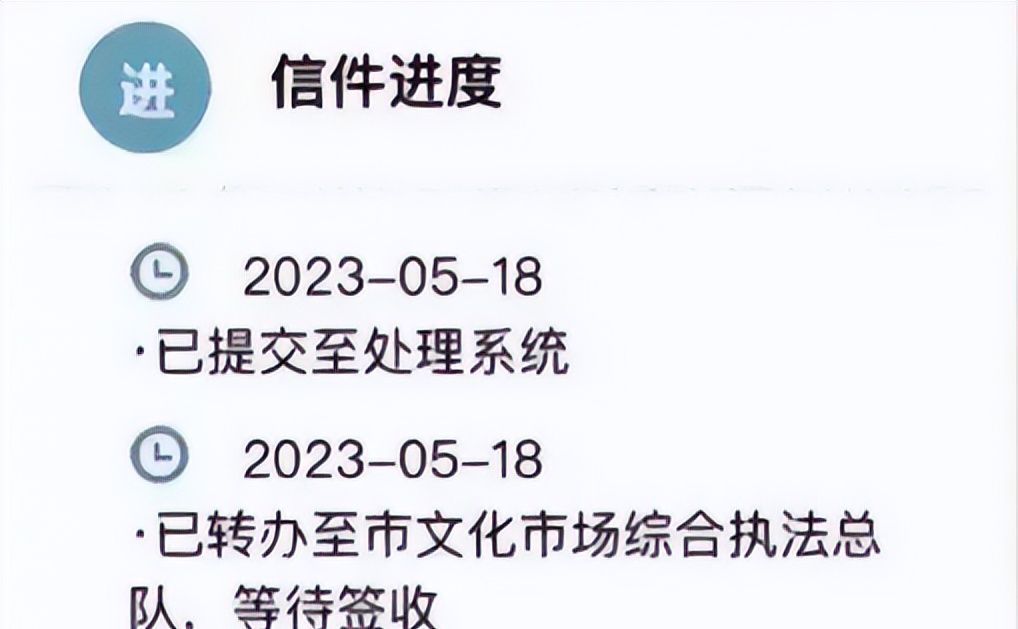




















暂无评论内容